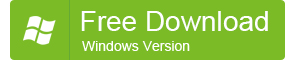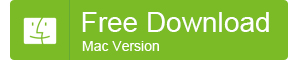Como transferir fotos do iPhone para iPad (7 Maneiras)
Muitas vezes há discussões sobre como transferir fotos do iPhone para iPad nas Comunidades de Suporte da Apple, MacRumors Fóruns, Yahoo Respostas, Answers.com, etc. Aqui estão alguns deles:
"Como faço para transferir fotos do meu iPhone para o meu iPad? O que os cabos são obrigados a fazer o iPhone e iPad compatível para transferir fotos?"
"Eu tenho um iPhone 6 e gostaria de transferir as minhas fotos / vídeos para o meu novo iPad Air. Como faço para transferir fotos do iPhone 6 para iPad Air?"
"Eu quero transferir fotos do meu iPhone 4 que ainda está em execução no iOS6, ao meu 3Gen iPad que está sendo executado em iOS7. Como eu faço? Eu preciso baixar um aplicativo para facilitar a transferência e se assim, qual é o melhor app para usar? Como faço para transferir fotos do meu iPhone 4 ao meu iPad 3 via Bluetooth?"
Na realidade, existem muitos métodos eficazes para obter fotos do iPhone para iPad. Neste tutorial, Eu vou cobrir quase todos os caminhos disponíveis que são frequentemente utilizados para transferir fotos do iPhone para iPad:
- Transferir fotos do iPhone para iPad com Transferência Telefone
- Transfira as fotos do iPhone para iPad com o iPhone PC Suite
- Obter fotos de iPhone para iPad com Airdrop
- Envie fotos do iPhone para iPad com o iPhoto, Captura de Imagem, ou Aperture
- Sincronizar fotos de iPhone para iPad com iCloud Photo Library
- Compartilhe fotos do iPhone ao iPad com Photo Stream
- Mover fotos do iPhone para iPad com Email
Transferir fotos do iPhone para iPad com Transferência de telefone
Aplica-se a transferência de fotos do iPhone 6 Mais, iPhone 6, Iphone 5s, Iphone 5c, iPhone 5, iPhone 4S, iPhone 4 ou iPhone 3GS para iPad Air 2, iPad Air, iPad com tela Retina (iPad 4), O novo iPad (iPad 3), iPad 2, iPad 1st gen, iPad mini 3, iPad mini com tela Retina (iPad mini 2) e mini-iPad 1st gen.
Coisas que você precisa:
o transferência telefone MobileTrans;
O iPhone eo iPad com seus cabos;
Um Mac ou PC.
Vantagens:
- É a maneira mais fácil que nunca para transferir fotos do iPhone para iPad: apenas um clique é necessário.
- Pictures sincronizados a partir do computador com iTunes também podem ser transferidos do iPhone para iPad.
- É bastante útil quando você precisa copiar fotos de um iPhone para um novo iPad, especialmente para um novato.
Desvantagens:
Todas as imagens no iPhone serão transferidos para iPad, você não pode selecionar as fotos ou álbuns como você deseja.
MobileTrans é um telefone de fácil utilização para a transferência de dados de telefone Programas. Ele permite que você mover contatos, mensagens, fotos, histórico de chamadas, música, vídeos, Aplicativos, calendário e assim por diante entre qualquer 2 de BlackBerry, Nokia Symbian, iOS, Dispositivos Android e computadores, com apenas 1 clique. Além, você pode ser surpreendido com outros recursos poderosos deste utilitário de gerenciamento de telefone: Restaurando Dados de 7 tipos de arquivos de backup, backup de dados do telefone, e apagar dados em telefones antigos. É, obviamente, que a transferência de fotos do iPhone para iPad é coberto nas características poderosas do transferência telefone.
Vamos ver como transferir fotos do iPhone para iPad com apenas 1 usando o clique telefone para a transferência de telefone:
- Baixar, instalar e executar o software no seu Mac ou PC.
- Conecte-se tanto o seu iPad e iPhone ao computador com os cabos USB veio com os dispositivos.
- Na primeira janela de transferência telefone, selecionar o modo "Telefone para Transferência de Telefone" à esquerda.
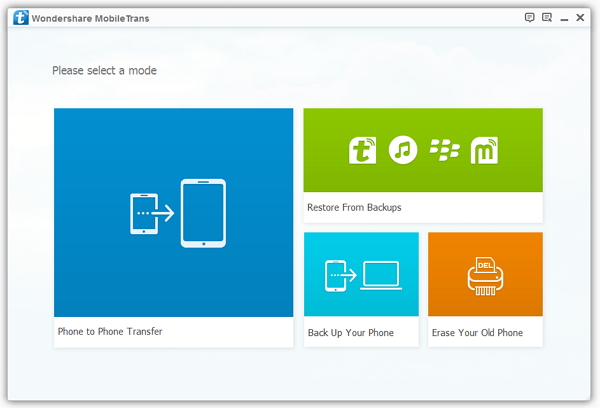
- Quando tanto o iPhone eo iPad são detectados pelo software, um deles aparecerá como o dispositivo de origem ea outra como dispositivo de destino.
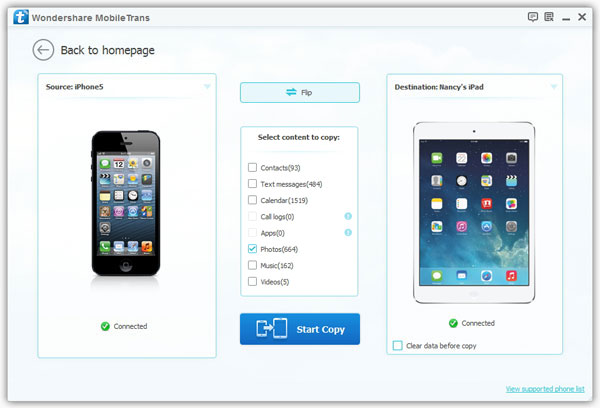
- Para enviar fotos do iPhone para iPad, por favor, certifique-se o iPhone está à esquerda eo iPad está à direita. Se o iPad está à esquerda, por favor clique no botão "Flip" no centro para mudar a posição do 2 dispositivos.
- Selecione os tipos de dados no centro. Já que estamos falando sobre a transferência de fotos do iPhone para iPad no tutorial, marque a caixa na frente de "fotos".
- Clique em "Iniciar cópia" para começar a sincronizar as fotos do iPhone para iPad.
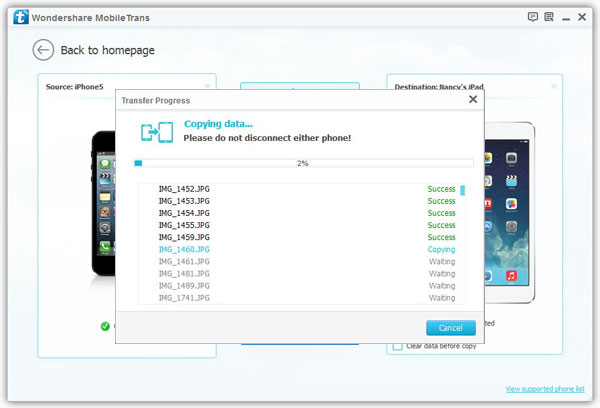
Se você não precisa as fotos anteriormente no iPad mais, você pode marcar a opção "Limpar dados antes de cópia" antes de o iPhone para transferência de fotos do iPad.
Depois de um curto período de tempo, as fotos são transferidas com êxito do iPhone para iPad, e você pode encontrar todas as fotos no "Fotos" app no iPad.
Transfira as fotos do iPhone para iPad com iPhone PC Suite
Obras para transferência de fotos do iPhone 6 Mais, iPhone 6, Iphone 5s, Iphone 5c, iPhone 5, iPhone 4S, iPhone 4 ou iPhone 3GS para iPad Air 2, iPad Air, iPad com tela Retina (iPad 4), O novo iPad (iPad 3), iPad 2, iPad 1st gen, iPad mini com tela Retina e iPad mini 1st gen.
Coisas que você precisa:
O iPhone a transferência de fotos do iPad iPhone PC Suite;
O iPhone eo iPad;
o 2 cabos veio com o iPhone eo iPad;
Um computador Mac ou Windows.
Vantagens:
1. Permite mover todas as fotos e imagens (incluindo fotos capturadas, screenshots tomadas, imagens salvas, vídeos tiro, imagens sincronizadas a partir do iTunes) de iPhone para iPad.
2. Permite transferir seletivamente imagens de iPhone para iPad.
3. Suporta quase todos os iPhone, modelos iPad e iPod.
Desvantagens:
Um computador é necessário, assim cenas aplicáveis estão limitados.
iPhone PC Suite é um poderoso iPad, iPhone e iPod utilitário de gerenciamento de dados. Com isso, você é capaz de sincronizar e iPhone de backup, iPad & iPod, transferir arquivos entre dispositivos iOS, e gerir dados sobre iDevices. É, obviamente, que o iPhone PC Suite é uma ferramenta ideal para transferir fotos do iPhone para iPad.
Basta seguir os passos:
- Download gratuito e instalar o iPhone para transferência de fotos do iPad iPhone PC Suite.
- Abra a iPhone a transferência do iPad no seu computador, e ligar ambos os dispositivos com o computador usando o relâmpago fornecidas (ou Doca) para cabos USB.
- Clicando duas vezes "Fotos" sob o seu "iPhone da XXX" (o nome do iPhone) na coluna da esquerda, você vai ver todas as pastas de imagens à direita.
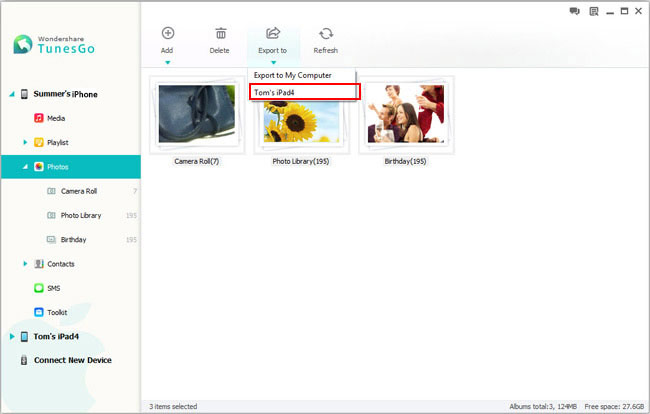
- Selecione as pastas ou imagens nas pastas que você deseja transferir para iPad com "Ctrl (⌘Command no Mac)"Ou" Shift "atalhos de teclado como no Windows Explorer ou no Finder do Mac, e, em seguida, clique em "Exportar para" no menu de contexto ou da barra de navegação superior e selecione "iPad da XXX" (o nome do iPad) como o destino.
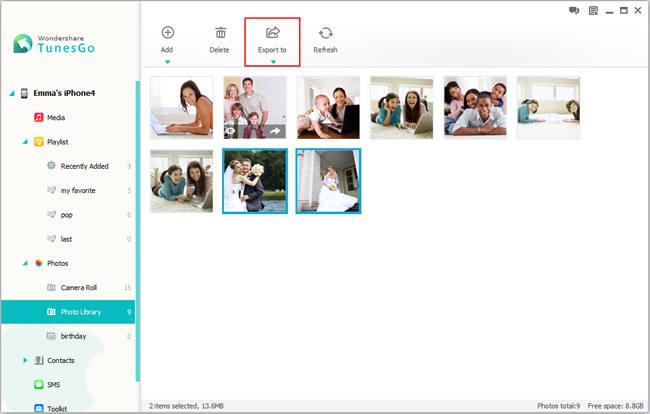
Em breve, todas as imagens no iPhone irá aparecer em seu iPad. Isso é tudo que existe para ela.
Obter fotos do iPhone para iPad com Airdrop
Este método é usado para obter fotos do iPhone 6 Mais, iPhone 6, Iphone 5s, iPhone 5c e iPhone 5 para iPad Air 2, iPad Air, iPad com tela Retina (iPad 4), iPad mini 3, iPad mini com tela Retina (iPad mini 2) e mini-iPad 1st gen.
Coisas que você precisa:
O iPhone (iPhone 5 ou mais tarde) rodando iOS 7 ou mais tarde;
O iPad (iPad 4 ou mais tarde) ou mini iPad (1st gen ou mais tarde) rodando iOS 7 ou mais tarde.
Desvantagens:
- Ambos os modelos de origem e de destino do dispositivo são limitadas: apenas uma pequena parte dos modelos de iPhone e iPad são suportadas.
- Ambos os dispositivos têm de executar iOS 7 ou mais tarde.
- Somente as fotos em Rolo da Câmera e "Minha foto vapor" (incluindo fotos tiradas, screenshots capturado e imagens salvos) pode ser enviado a partir de iPhone para iPad via Airdrop. A Apple não permitirá que você transfira imagens sincronizadas do iTunes para o iPad com Airdrop.
Vantagens:
1. É a maneira mais fácil de transferir fotos do iPhone para o iPad quando nenhum computador está disponível nas proximidades.
2. Sem cabos USB são necessários.
Airdrop é uma ferramenta poderosa para os usuários da Apple para compartilhar fotos, vídeos, sites, localizações, e mais próximas entre os dispositivos da Apple sem fios.
Aqui estão os passos para obter fotos do iPhone para iPad com Airdrop:
- Ativar "Airdrop" no iPhone e iPad:
Passe acima da parte inferior da tela inicial;
Toque em "Airdrop" no Centro de Controle e selecione "Everyone" entre as opções.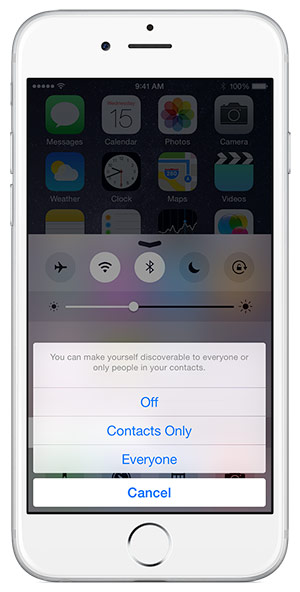
- Abertas "Fotos" app no iPhone.
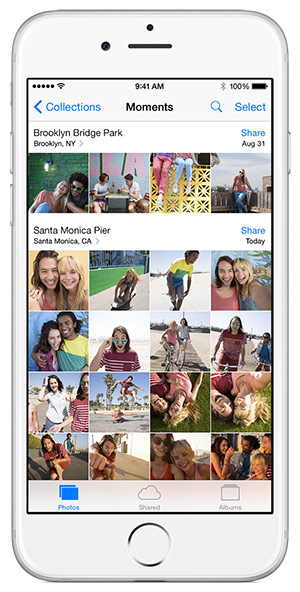
- Toque em "Selecionar" no canto superior direito da tela, e selecione as fotos e imagens que você deseja enviar a partir do iPhone para iPad.
- Toque em "Share" ou
 .
. - Toque no nome do iPad nas proximidades para que você deseja compartilhar as fotos do iPhone.
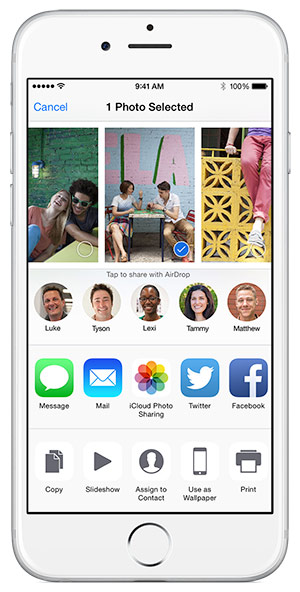
- O iPad receberá um alerta com uma pré-visualização das fotos, basta tocar em "Aceitar" para salvar as fotos para o iPad.
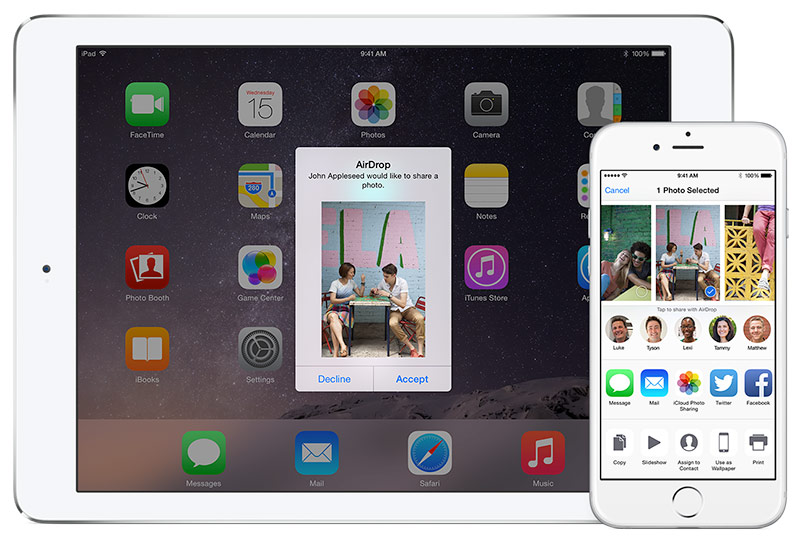
Por agora, você transferiu com sucesso fotos do iPhone para iPad.
Envie fotos do iPhone para iPad com o iPhoto, Captura de Imagem, ou Aperture
O método está disponível para o envio de fotos do iPhone 6 Mais, iPhone 6, Iphone 5s, Iphone 5c, iPhone 5, iPhone 4S, iPhone 4, iPhone 3GS, iPhone 3G e iPhone 1st gen para iPad Air 2, iPad Air, iPad com tela Retina (iPad 4), O novo iPad (iPad 3), iPad 2, iPad 1 gen, iPad mini 3, iPad mini com tela Retina (iPad mini 2) e iPad mini-primeiro gen.
Coisas que você precisa:
- iPhoto, Captura de Imagem, ou Aperture
- iTunes
- O iPhone eo iPad
- Um computador Mac
- Fornecido relâmpago (ou Doca) para cabos USB para conectar o iPhone e iPad para o computador
Vantagens:
É uma maneira totalmente livre.
Desvantagens:
- É um pouco complicado: em comparação com outras formas, mais ferramentas e passos são necessários.
- Apenas as fotos tiradas com a câmera embutida do iPhone e imagens capturadas com o iPhone pode ser enviado a partir de iPhone para iPad. As fotos e imagens que foram sincronizados a partir do iTunes para o iPhone não são suportadas.
- As fotos que foram sincronizadas com iPad serão colocados na pasta Photo Library em vez de Meu Photo Stream para que as fotos não podem ser exportados a partir do iPad mais.
- iPhoto, Captura de Imagem, Abertura e só estão disponíveis para Mac.
- Se você já tinha sincronizado fotos para o iPad anteriormente e agora as fotos não estão no iPhoto, Captura de Imagem, ou Aperture app mais, após sincronização com o iTunes, as fotos previamente sincronizadas com o iPad vai perder.
Com qualquer iPhone, Image Capture ou o Aperture, você pode facilmente importar as fotos do iPhone para o seu computador. Quando todas as fotografias foram importadas, você precisa usar o iTunes para importar as fotos do seu computador para o iPad.
Degraus:
- Baixe e instale o iPhoto, Image Capture ou Aperture no seu computador.
- Certifique-se que as últimas iTunes foi instalado no seu computador.
- Conecte o iPhone ao computador.
- Importar as fotos do iPhone para o computador com o iPhoto, Image Capture ou o Aperture.
Aqui vou tomar o Image Capture como um exemplo:
- Certifique-se de que o dispositivo está ligado e bloqueado código-.
- No aplicativo Captura de Imagem, escolher o iPhone na lista Dispositivos.
- Selecione as fotos que você deseja transferir do iPhone para iPad, e clique em "Importar" para transferi-los para o computador. Se você precisa enviar todas as fotografias do iPhone para o iPad, por favor use o menu "Import All" diretamente.
- Desligue o iPhone e ligar o iPad para o computador.
- Abra o iTunes.
- Localize e selecione o iPad no iTunes.
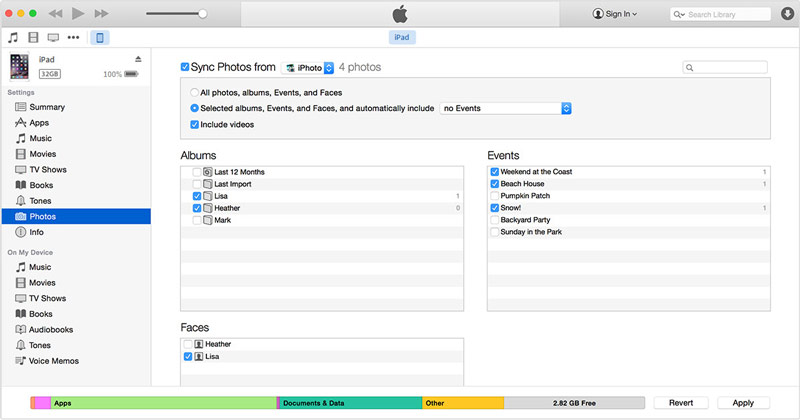
- Realçar "Fotos" na coluna da esquerda
- Marque a caixa ao lado de “Sincronizar fotos de” a direita.
- Escolha iPhoto, Image Capture ou o Aperture para que você sincronizou as fotos do iPhone anteriormente a partir do menu drop-down
- Selecionar para sincronizar todas as fotos ou somente os selecionados.
- Hit "Aplicar" e, em seguida, todas as fotos serão enviadas para o iPad.
Embora o método é um pouco complicado para a maioria dos usuários da Apple, é totalmente livre para enviar fotos do iPhone para iPad usando este método.
Sincronizar fotos de iPhone para iPad com iCloud Photo Library
Desta forma, é aplicável a sincronização de fotos do iPhone 6 Mais, iPhone 6, Iphone 5s, Iphone 5c, iPhone 5 e iPhone 4S (rodando iOS 8.3 ou mais tarde) para iPad Air 2, iPad Air, iPad com tela Retina (iPad 4), O novo iPad (iPad 3), iPad 2, iPad mini 3, iPad mini com tela Retina (iPad mini 2) e iPad mini-primeiro gen (rodando iOS 8.3 ou mais tarde).
Coisas que você precisa:
- O iPhone e iPad
- Uma conta iCloud
- Wifi rede
Vantagens:
- É totalmente gratuito;
- iCloud Photo Library vai economizar o espaço de armazenamento do seu iPhone e iPad, em comparação com Photo Stream.
- Suporta a enviar vídeos do iPhone para iPad, em comparação com o Meu Photo Stream.
Desvantagens:
- iCloud Photo Library está disponível apenas com iOS 8.3 e Yosemite 10.10.3 ou mais tarde.
- É preciso muito tempo para carregar as fotos do iPhone para o iCloud Photo Library e transferi-los para iPad.
- As fotos enviadas para o iCloud Photo Library utiliza a atribuição de armazenamento iCloud, Contudo, o armazenamento gratuito de iCloud é de apenas 5 GB.
- Quando o Photo Library iCloud está ativado em seu iPhone e iPad, você não pode sincronizar fotos do seu computador para o iPhone e iPad através do iTunes mais. O que mais, as imagens e álbuns sincronizados a partir PC ou Mac via iTunes no iPhone e iPad será removido quando você ligar iCloud Photo Library.
- Tanto o iPhone e iPad precisa estar conectado ao iCloud com o mesmo ID da Apple, assim, as fotos no iPhone e iPad será o mesmo completamente.
iCloud Photo Library é um novo serviço em nuvem para usuários da Apple para compartilhar fotos e vídeo em vários dispositivos. Todas as fotos e vídeos tiradas com as câmaras do dispositivo iOS, screenshots capturados no dispositivo e imagens salvos da Internet irá manter-se atualizado sobre o seu iPhone, iPad, iPod touch e Mac com iPhone Photo Library habilitado.
Para sincronizar fotos a partir de iPhone para iPad usando o iPhone Photo Library, certifique-se de que o iPhone e iPad usar a mesma conta do iCloud. Se você não tiver conectado à conta do iCloud, por favor, vá para Configurações > iCloud e digite o seu Apple ID e senha primeiro. Em seguida, você precisará seguir os passos abaixo para ativar iCloud Photo Library tanto no iPhone e do iPad, respectivamente:

- Lançamento de "Configurações" app em seu iPhone e iPad;
- Toque em "iCloud" e depois em "Fotos";
- Ligue a opção "iCloud Photo Library";
Se você tiver sincronizado fotos para o seu iPad ou iPhone com o iTunes anteriormente, você será solicitado a remover as fotos do seu dispositivo.
Se você precisa para salvar o espaço de armazenamento de seu iPhone ou iPad, apenas alternar a opção "Optimize iPhone Armazenamento / iPad".
Quando o "iCloud Photo Library" é habilitado com sucesso, você terá que esperar para todas as fotos que estão sendo enviados para o iCloud Photo Library a partir do seu iPhone e baixado para seu iPad pacientemente. Quando a sincronização estiver concluída, você pode encontrar todas as fotos que você sincronizados a partir do iPhone no "Fotos" app no iPad.
Isso é todos os passos para sincronizar as fotos do iPhone para o iPad via iCloud Photo Library.
Compartilhamento de Fotos do iPhone para iPad com Photo Stream
Utilizando o método, você é capaz de compartilhar fotos de iPhone 6 Mais, iPhone 6, Iphone 5s, Iphone 5c, iPhone 5, iPhone 4S, iPhone 4 e iPhone 3GS (rodando iOS 5.1 ou mais tarde) para iPad Air 2, iPad Air, iPad com tela Retina (iPad 4), O novo iPad (iPad 3), iPad 2, iPad 1 gen, iPad mini 3, iPad mini com tela Retina (iPad mini 2) e iPad mini-primeiro gen (rodando iOS 5.1 ou mais tarde).
Coisas que você precisa:
- O iPhone e iPad
- Uma conta iCloud
- Wifi rede
Vantagens:
- É totalmente gratuito.
- Comparado com o iCloud Photo Library, Photo Stream não vai ocupar o espaço de armazenamento do seu iCloud.
- Ligar Photo Stream não afetará fotos de sincronização do iTunes.
Desvantagens:
- Photo Stream está disponível apenas no iPhone, iPad ou iPod touch com iOS 5.1 ou mais tarde.
- Apenas as fotografias que são tomadas após Photo Stream foi habilitado serão enviados para o iCloud.
- Photo Stream só mantém o 1000 Novas fotos ou as fotos geradas no passado 30 dias, o que for maior.
- As fotos Photo Stream contar contra o armazenamento de iPhone e iPad.
- Você pode precisar esperar por um longo tempo desde que as fotos devem ser enviados para o iCloud e, em seguida, transferido para o iPad. O tempo necessário depende da velocidade da rede e a quantidade de fotos.
- Tanto o iPhone eo iPad deve usar a mesma conta do iCloud.
- As fotos baixadas no "My Photo Stream" no iPad não estão em resolução total, eles são otimizados para dispositivo.
- Photo Stream não pode compartilhar vídeos do iPhone para iPad, ao contrário iCloud Photo Library.
- Photo Stream só armazena fotos de 30 dias, após o que as imagens serão removidos do iCloud. Assim, se você quiser manter as fotos no seu aparelho por mais tempo, pode ser necessário para salvar as fotos para a pasta "Camera Roll".
Quando Photo Stream está ligado, novas fotos serão automaticamente enviados para o iCloud a partir do dispositivo iOS conectado a Internet via Wi-Fi. As fotos vão aparecer automaticamente nos seus outros dispositivos iOS com Photo Stream habilitado. Como sincronizar fotos do iPhone para iPad com o iCloud Photo Library, Você precisa fazer o login com a mesma conta do iCloud em seu iPhone e iPad, de modo a compartilhar fotos do iPhone ao iPad via Photo Stream. Antes de seguir os passos abaixo para ligar Photo Stream e compartilhar fotos do iPhone para iPad, por favor, certifique-se de ter registrado em iCloud no iPad e iPhone, introduzindo a mesma Apple ID e senha no menu "iCloud" em "Configurações" app.
Ligando "Photo Stream" no iPhone e no iPad é fácil em 3 degraus:
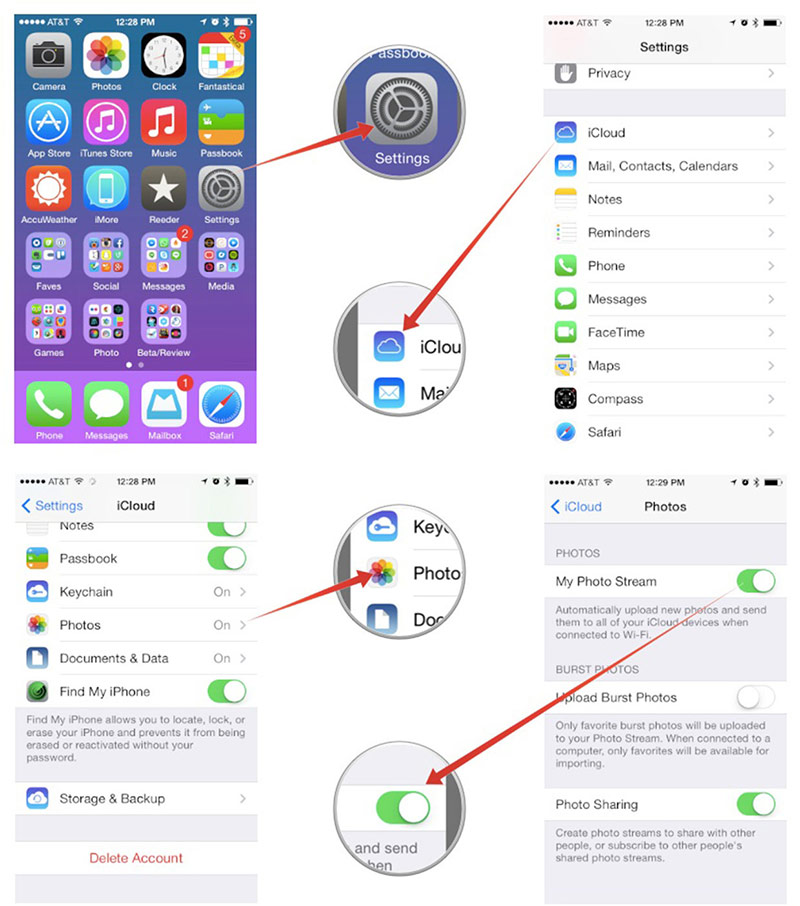
- "Configurações" app Abertas
- Toque em "iCloud" > "Fotos"
- Ligue "My Photo Stream"
Quando você tirar fotos com o iPhone na próxima vez, as fotos serão automaticamente enviados para iCloud se WLAN está ligado. Em breve, as fotos compartilhadas do iPhone aparece na pasta "My Photo Stream" de "Fotos" app no iPad. Neste ponto, temos compartilhado com sucesso fotos do iPhone para o iPad via Photo Stream.
Mova as Fotos do iPhone para iPad com Email
Adequado para mover fotos do iPhone 6 Mais, iPhone 6, Iphone 5s, Iphone 5c, iPhone 5, iPhone 4S, iPhone 4, iPhone 3GS, iPhone 3G e iPhone 1st gen para iPad Air 2, iPad Air, iPad com tela Retina (iPad 4), O novo iPad (iPad 3), iPad 2, iPad 1 gen, iPad mini 3, iPad mini com tela Retina (iPad mini 2) e iPad mini-primeiro gen.
Coisas que você precisa:
- O iPhone eo iPad
- 1 ou 2 conta de e-mail(s)
Vantagens:
- É uma das soluções gratuitas.
- Sem cabos USB são necessários.
- Trabalha para todos os modelos de iPhone e iPad.
Desvantagens:
- Somente 5 fotos pode ser anexada uma vez.
- Você precisa configurar as contas de email no iPhone e iPad, o que pode ser um pouco difícil para os usuários que nunca fizeram isso antes. Se você não precisa de receber e enviar e-mails no seu iPad e iPhone, é necessário definir somente as contas de e-mail para mover fotos do iPhone para iPad desde as configurações que não são fáceis.
- Leva algum tempo para carregar as fotos do iPhone para o servidor de e-mail e fazer o download para iPad, dependendo da velocidade de sua rede.
Para mover fotos do iPhone para iPad com Email, você precisa primeiro configurar as contas de e-mail sobre o iPhone e iPad, e depois compor um e-mail e anexar as fotos que você deseja mover de iPhone para iPad. Depois de um curto período de tempo, você receberá o e-mail no iPad, e então você deve salvar as fotos para o armazenamento do seu iPad. Aqui estão os passos detalhados:
- Configurar a conta de e-mail(s) tanto no iPhone e iPad, indo para "Mail, Contatos, Calendários " > "Adicionar Conta" em Configurações de aplicativo.
- Abra a "Fotos" app em seu iPhone.
- Na aba "Álbuns", entrar na pasta "Camera Roll".
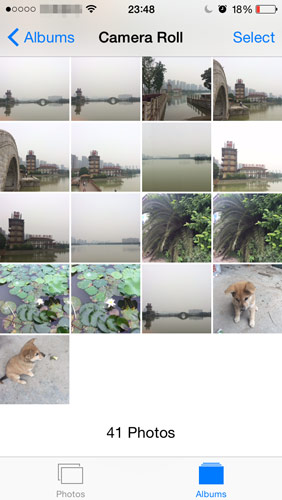
- Toque em "Select" e selecione até 5 fotos que você deseja transferir do iPhone para iPad.
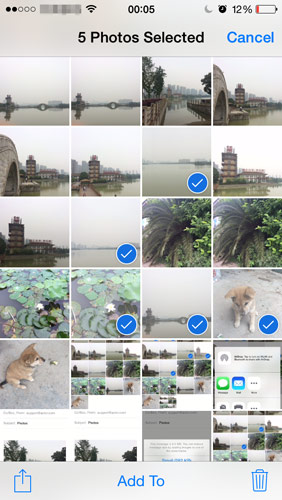
Se você tiver selecionado mais de 5 fotos, não haverá a opção "Mail" no menu de compartilhamento.
- Toque no botão de compartilhamento com uma seta saindo do topo de uma caixa no canto inferior esquerdo.
- Escolha o app "Mail" no menu popup.
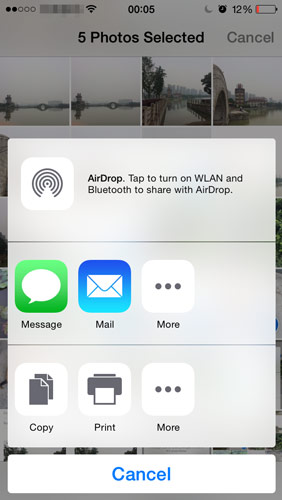
- Adicione o conjunto de e-mail em seu iPad como o destinatário e insira o Assunto.
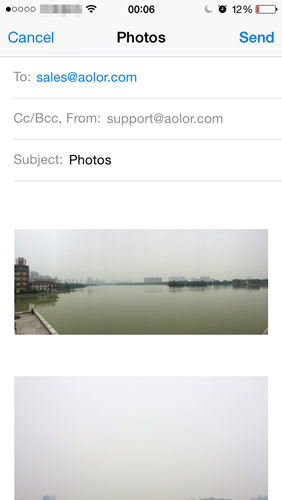
- (Opcional) Se você precisar adicionar mais fotos, pressione e segure a tela na posição em que pretende inserir mais fotos na parte de conteúdo de e-mail, e selecione "Inserir Foto ou Vídeo" no menu alerta. Em seguida, você tem permissão para selecionar uma foto dos álbuns, e toque em "Escolher" para adicionar a foto para o e-mail. Você só pode adicionar uma foto uma vez. Se você precisar adicionar mais de 5 fotos, você tem que repetir o passo 8 para adicionar as fotos para o e-mail, um por um.
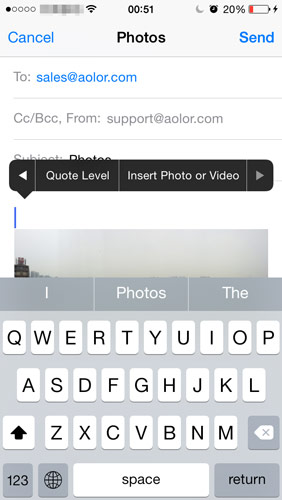
- Toque em "Enviar" no canto superior direito.
- Escolha "Tamanho real" se você precisar transferir fotos do iPhone para iPad em tamanhos originais. Além, você também pode selecionar "Small", "Medium" ou "Large" de acordo com suas necessidades para dimensionar o tamanho das fotos, a fim de reduzir o tamanho do e-mail e salvar o tráfego de rede.
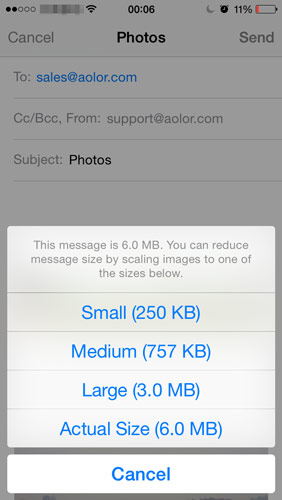
- Quando você receber o e-mail no iPad, abrir o e-mail, toque para baixar uma foto, pressione e segure a foto e selecione "Salvar imagem", ea foto será adicionada ao "Camera Roll". Se você selecionar "Salvar x (o número de fotos em anexo) Imagens ", todas as fotos em anexo no e-mail será automaticamente salvar para o seu iPad.
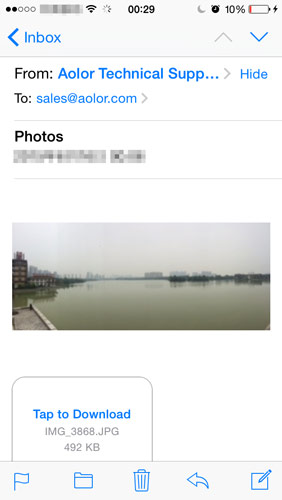
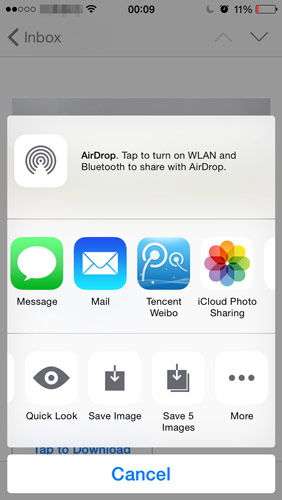
- Abra a "Fotos" app no iPad, e você encontrará todas as fotografias guardadas na pasta "Camera Roll".
Embora seja uma forma livre, é mais complicado do que pensávamos para enviar fotos do iPhone para o iPad via e-mail.
Por agora, Eu apresentei 7 formas de transferir fotos do iPhone para iPad. Sem dúvida, a 7 formas também pode ser usado para transferir fotos do iPad para iPhone, iPhone para iPhone, iPad para iPad, iPhone para o iPod touch, iPad para iPod touch, iPod touch para iPad, iPod touch para iPhone, iPod touch para o iPod touch, etc.
Se você tiver quaisquer outras boas maneiras de transferir fotos do iPhone para iPad, ou você encontrar quaisquer problemas quando tentou obter fotos do iPhone para iPad, não hesite em deixar um comentário abaixo.